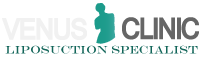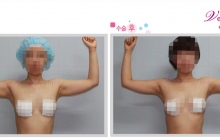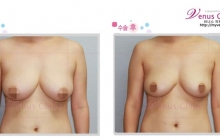요즘 포토샵으로 하는 성형(?)이 유행이라지요~~
너무 표나게 심하게 사진을 수정하는건 사기지만(ㅋㅋ) 쪼금씩 손 봐주는 건 센스~ 라쥐요.
그럼~ 포토샵으로 어떻게 얼굴을 수정하는지 따라해보세요.
누구 사진을 해볼까~~ 해보다가
모델 장윤주씨의 사진으로 가상 포토샵 성형을 해보고자 합니다.
모델 장윤주씨는 신이 내린 몸매, 방심한 얼굴?? ㅋㅋ이란 우스갯 소리가 있지요.
(개인적으로는 장윤주씨의 이런 얼굴이 더 매력을 돋보이게 하는 요소라 생각하지만요....)
1. 성형하고 싶은 사진을 불러옵니다.

2. 작업할 이미지 레이어를 복제 합니다.
(원본은 원본자체로 보관해 두시면 작업할때 편리합니다. 또한 보정전과 보정후 비교 할때도 좋습니다.)
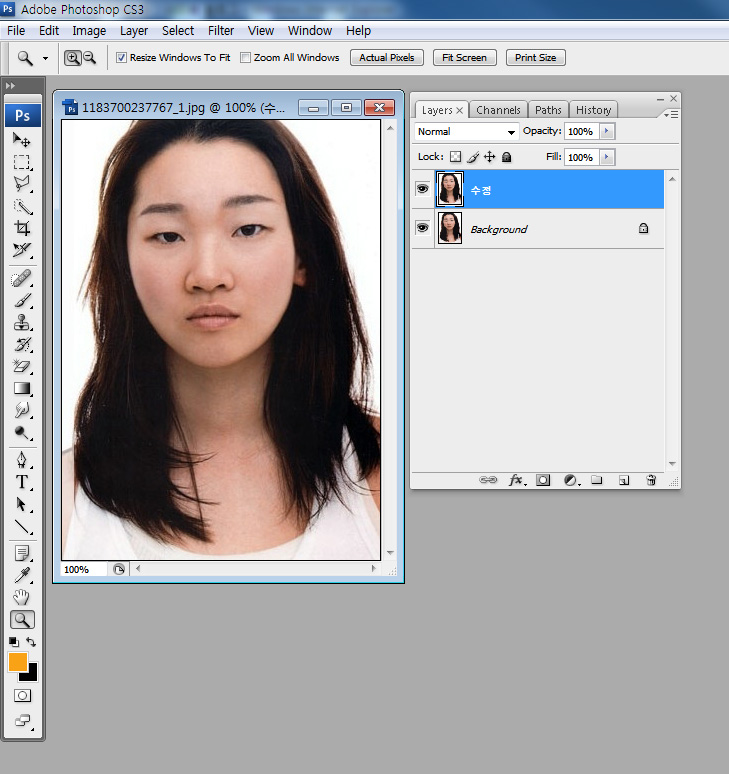
3. 상단 메뉴에서 Filter > Liquify 클릭 합니다.
이 Liquify 메뉴가 포토샵 성형에서 가장 중요한 부분입니다.
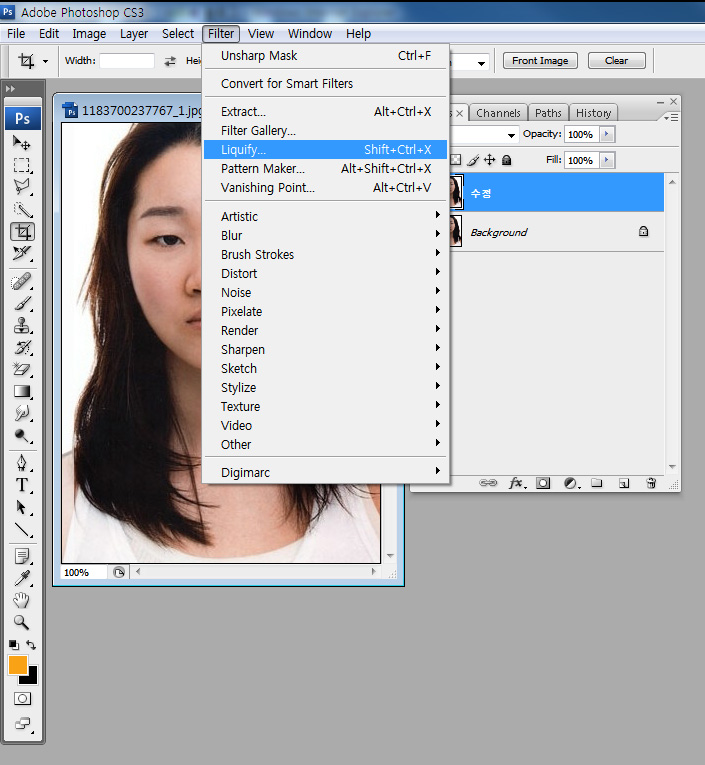
4. 창이 뜨면 섬세한 작업을 위해 돋보기 툴로 이미지를 확대해줍니다.
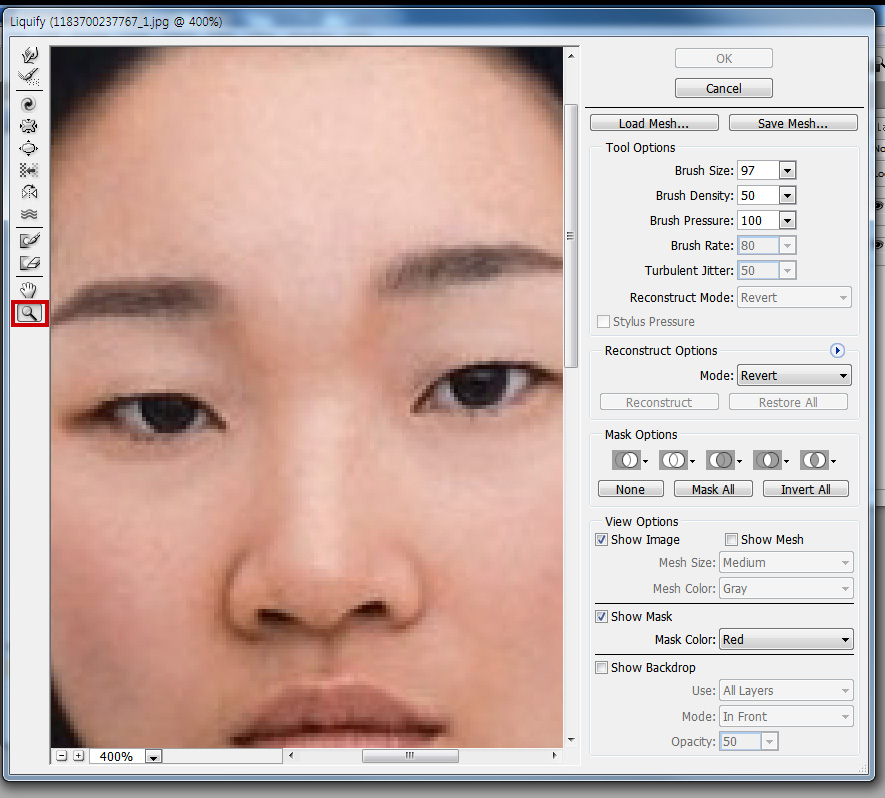
5. 다음 Forwar Warp tool을 선택하고 오른쪽 Tool Options에서 브러쉬 사이즈, 압력, 밀도 등을 조절해 줍니다.
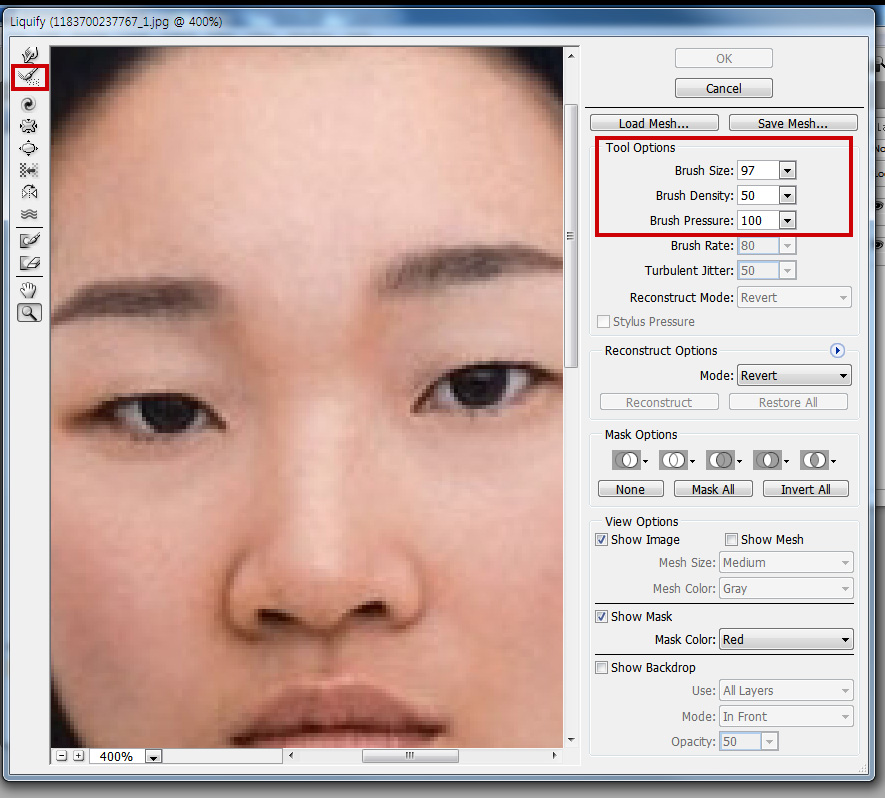
6. 적당한 크기로 조절한 Forwar Warp tool로 눈을 화살표 대로 조금씩 조금씩 끌어서 수정해 줍니다.
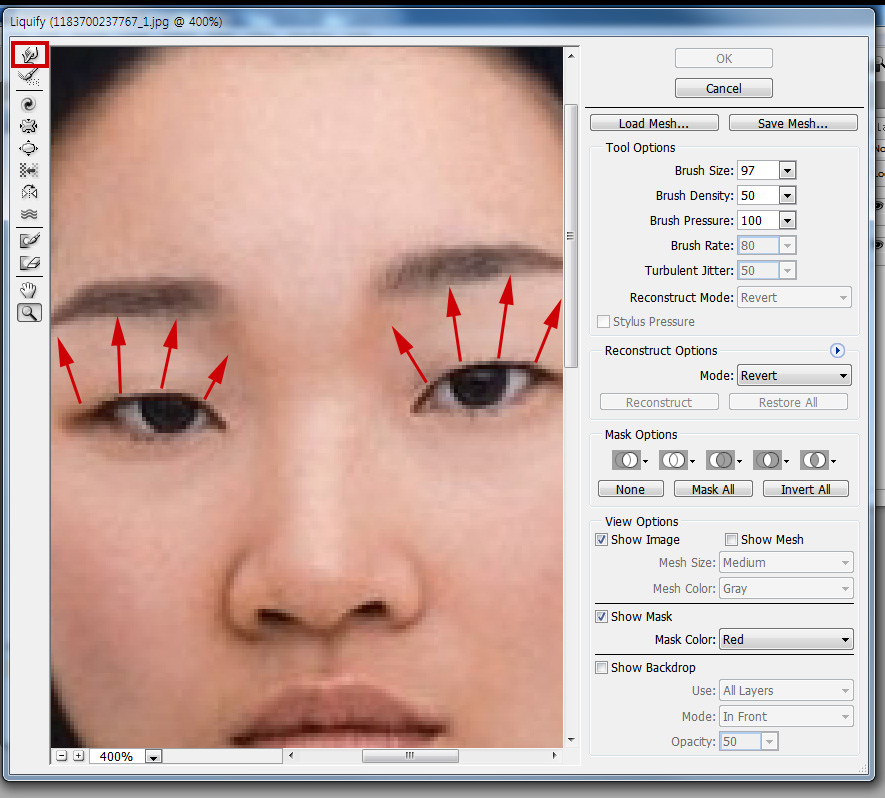
(수정하는방법)
왼쪽 Reconstruct tool : 원하는 부분만 지우개로 지우듯 원본으로 되돌려 줍니다.
오른쪽 Reconstruct : 단계별로 원본으로 되돌립니다.
Restore All : 모든작업을 리셋합니다.
단, OK 버튼을 누른후 부분수정은 불가능 합니다.
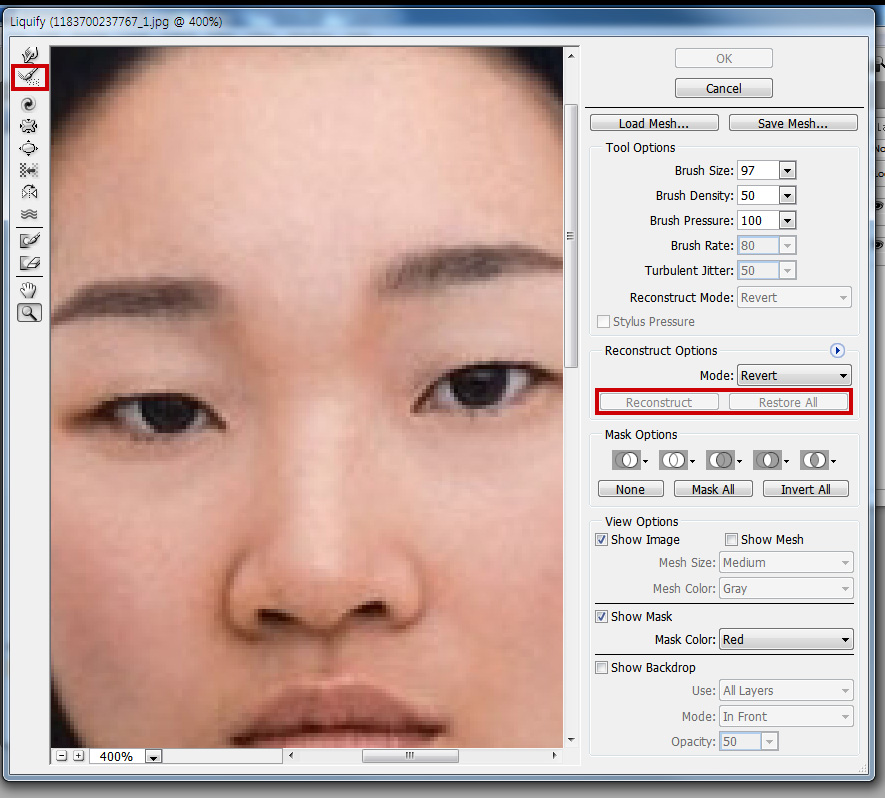
7. 코와 턱도 같은 방법으로 Forwar Warp tool의 크기를 잘 조정하여 어색하지 않게 수정하여 주면 됩니다.

^^ 완전 딴 사람이 되었네요.
저는 효과를 극대화 하기 위해 좀 과장되게 했지만~~ 이렇게 많이 고치면 아무도 못 알아봐요. ㅋㅋㅋ